Cara Menggunakan Fungsi VLOOKUP Pada Rumus Excel
Daftar Isi
Fungsi VLOOKUP adalah fungsi Excel yang digunakan untuk mencari dan mengambil data dari suatu tabel referensi berdasarkan nilai tertentu.
Seperti namanya VLOOKUP yang diambil dari singkatan vertical lookup yang berarti mencari data secara vertikal, karena di Excel juga terdapat fungsi khusus untuk mencari data secara horizontal yaitu HLOOKUP atau horizontal lookup.
Sintaksis Fungsi VLOOKUP
Penulisan Rumus VLOOKUP adalah sebagai berikut:
=VLOOKUP(lookup_value;table_array;col_index_num;[range_lookup])
Keterangan:| lookup_value | : | nilai yang akan dicari di kolom pertama tabel atau rentang. |
| table_array | : | tabel referensi yang ingin dicari datanya yang kolom pertamanya digunakan sebagai acuan untuk nilai lookup_value |
| col_index_num | : | nomor kolom pada table_array yang ingin di cari datanya. |
| range_lookup | : | pilihan untuk menentukan nilai yang persis atau yang mendekati. |
| TRUE (1) untuk mencari nilai yang mendekati. | ||
| FALSE (2) untuk mencari nilai yang sama persis | ||
| Jika range_lookup dikosongkan atau tidak di isi maka otomatis dianggap sebagai TRUE. |
Pada gambar diatas kita mencari data nama dan alamat berdasarkan nomor urut, di gambar tersebut terlihat sel C13 sebagai lookup_value atau data yang ingin dicari, data ini berdasarkan kolom pertama dari kiri pada tabel referensi dan tabel referensinya (tabel_array) adalah sel B5 sampai D9.
Pada sel C14 karena kita ingin mencari data nama maka pada col_index_num-nya kita masukkan angka 2 karena kolom nama terletak di kolom kedua dari tabel referensi.
Pada cel C15 karena kita ingin mencari data alamat maka pada col_index_num-nya kita masukkan angka 3 karena kolom alamat terletak di kolom ketiga dari tabel referensi.
Pada range_lookup-nya di masukkan pilihan FALSE agar menampilkan nilai yang sama persis, dan bila pada sel C13 kita masukkan angka yang tidak terdapat dalam kolom pertama tabel referensi misal angka 6 atau 7 maka hasilnya adalah #N/A.
Berbeda jika kita mengganti FALSE dengan TRUE yang berarti menampilkan nilai dari yang mendekati, misal kita memasukkan angka 6 atau 7 maka yang ditampilkan adalah data dari angka 5 karena yang lebih dekat ke 6 atau 7 adalah angka 5 maka hasilnya adalah Firman Jakarta.
Rumus VLOOKUP bisa diterapkan pada satu sheet yang sama, atau bisa juga berbeda sheet baik dengan memasukkan alamat sel langsung atau bisa juga dengan membuat define name.
Fungsi VLOOKUP dalam satu Sheet
Untuk menggunakan rumus VLOOKUP dalam satu sheet atau pada sheet yang sama adalah sama seperti contoh yang sudah saya jelaskan diatas jadi gak perlu saya ulangi lagi ya caranya, karena pasti anda sudah bisa atau mengerti dari contoh gambar diatas :)Fungsi VLOOKUP dari Data pada Sheet Lain
Untuk menggunakan rumus VLOOKUP dari data sheet yang lain atau beda sheet, misal data tabel referensinya adalah di Sheet1 dan kita ingin menampilkan/memanggil data tersebut dari Sheet2 atau Sheet3 dan sebagainya maka penulisan rumusnya adalah:
=VLOOKUP(lookup_value;Sheet1!table_array;col_index_num;[range_lookup])
Anda bisa mengubah nama Sheet1 dengan nama sheets dimana data tabel referensi ditempatkan. contohnya sebagai gambar berikut ini:
Fungsi VLOOKUP dengan Define Name
Selain menuliskan alamat tabel_array langsung pada rumus VLOOKUP seperti B5:D9 atau Sheet1!B5:B9 kita juga bisa menggantinya dengan define name atau menamai range tersebut. caranya adalah:- Blok semua data yang dijadikan sebagai tabel referensi, contohnya pada sel B5 sampai D9.
- Arahkan cursor ke Name Box dan ubah namanya menjadi apa saja, misal DataPenting setelah itu tekan Enter untuk mengahirinya.
Dengan memanfaatkan fungsi define name ini, pemanggilan data tabel referensi jadi lebih mudah dan praktis karena bisa diterapkan di Sheet mana saja.
Lampiran
Contoh Penggunaan VLOOKUP
Excel Workbook (xlsx)
Sekian pembahasan tentang cara menggunakan rumus VLOOKUP di Excel, Semoga Bermanfaat...
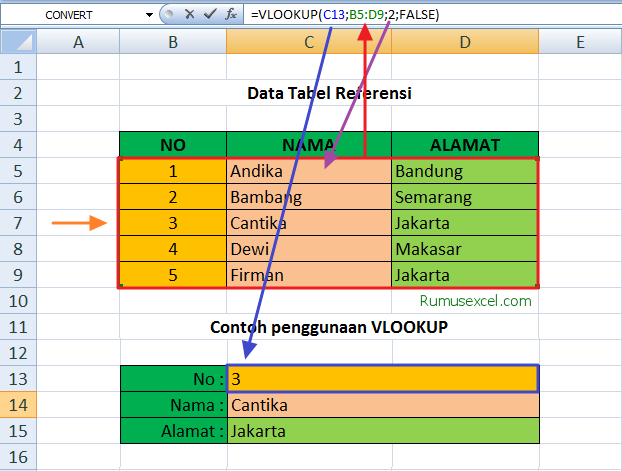
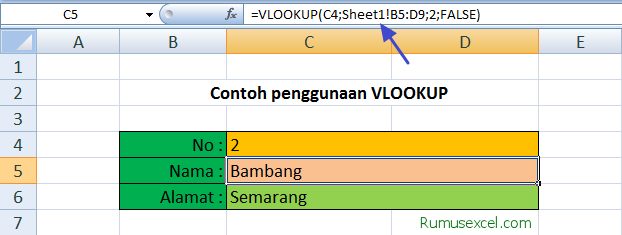


visit : http://www.rajalistrik.com/
Mudh2 han g lpa lg..
Mau belajar microsoft office , desain grafis , dan programming? yuk lihat tutorialnya di tutorial-tutorial gratis
terima kasih.. penjelasannya mudah dipraktekkan.
semoga manfaat
cuma mau komentar dan bilang terima kasih.
saya sampai bolak balik cari website ini (setelah ditutup)
Mas/Mba ada masukan nga ya, cara mencari suatu nilai X pada sheet tertentu, karena datanya banyak, nga mngkin pake ctrl+F terus,
kalo pake fungsi vlookup/hlookup ga bsa, soalnya saya nga tahu nilai X ada di kolom atau baris keberapa.
Apakah ada saran, cara mencari nilai X pada sheet tertentu. Karena data yg mau dcari byk, nga mngkin pake ctrl+F,
Saya nga bsa pkai fungsi Vlookup/Hlookup juga, soalnya nga tau ada di kolom ato baris kbrpa.
Ada rumusnya nga yah?? Please help
Gimana cara menggunakan rumus vlookup untuk kasus seperti ini
Misalnya:
Data master
No. Tanggal. Nama. Jumlah
1. 1/1/2017. Apel. 20
2. 2/1/2017. Jeruk. 15
3. 3/1/2017. Apel. 5
4. 5/1/2017. Anggur. 10
Data laporan
Jika nama "apel"
Maka akan muncul : tanggal berapa saja yg memiliki nama "apel" beserta jumlahnya
Trims sebelumnya
sy pakai 31 file dlm 1 polder, tiap file nya ada link k file sebelumnya.
pertanyaannya. apakah bisa berfungsi linknya klo file sebelumnya tidak di buka.
terima kasih
ada warna warninya ditambah lagi anak panah.
sangat sangat memudahkan sekali.
tinggal dilihat aja langsung paham.
nggak usah dibaca penjelasannya, cukup lihat aja
dijamin ngerti